Jak naliczać opłaty za wysyłkę WooCommerce według przedmiotu: skorzystaj z doskonałej wtyczki
Opublikowany: 2022-02-08Coraz trudniejszy biznes związany z zarządzaniem sklepem (wirtualnym lub innym) staje się coraz trudniejszy w ciągu ostatnich kilku lat. Nawet biorąc na bok obecną sytuację, należy wziąć pod uwagę znacznie więcej czynników. Trasy wysyłkowe stale się zmieniają i są opóźnione, a brakuje powierzchni magazynowej do przechowywania zapasów. Znacznie większy nacisk kładzie się na promocje, ponieważ ceny rosną itp.
Teraz sklep detaliczny nie ma niektórych z tych problemów – klienci wchodzą, kupują i wychodzą. Sklepy internetowe mają znacznie więcej do rozważenia, przede wszystkim, w jaki sposób dostarczą zakupione produkty do klienta.
Jak zawsze w #sales, #cena odgrywa ogromną rolę we wszystkim, a ze względu na wspomniane niedawne skoki w #koszt, będziesz potrzebować świeżego podejścia do sprawy.
KLIKNIJ, ABY TWEETOWAĆNajlepsze narzędzie wysyłkowe WooCommerce
Mówiąc prosto w liczbach, większość sklepów internetowych (z wyjątkiem wielomiliardowych) korzysta z WordPressa jako wybranej platformy z dodatkiem WooCommerce, który zmienia ich „zwykłą” witrynę w sklep internetowy. Ma się rozumieć, że powinniśmy się skupić na tym, aby znaleźć idealne narzędzie, które zapewni dodatkowy poziom dostosowania wysyłki. To prawda, WooCommerce ma kilka domyślnych opcji. Są one jednak dość szczątkowe do tego stopnia, że lepiej jest ich używać, aby zapoznać się z nimi podczas tworzenia witryny, a następnie przełączyć się na coś więcej przed uruchomieniem.
Wtyczką oferującą w pełni konfigurowalne opcje wysyłki jest WooCommerce Table Rate Shipping, zaawansowana wtyczka, która całkowicie zmienia domyślne ustawienie. Trudno będzie uwierzyć, że oba są używane do tego samego.
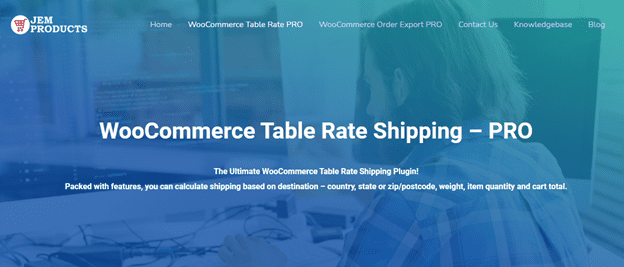
Małe niuanse robią różnicę
Przyjrzyjmy się nieco głębiej, czym naprawdę jest wtyczka WooCommerce Table Rate Shipping i co zapewnia. Domyślne opcje wysyłki, które będziesz mieć, znacznie Cię ograniczą. Tak, są pola, które możesz wypełnić w dowolny sposób, ale zawsze są to te same pola i te same ustawienia.
Dzięki tej wtyczce otwierasz drzwi na oścież. W przeciwieństwie do rozwiązania domyślnego, będziesz mógł tworzyć niestandardowe metody wysyłki z powiązanymi regułami, w których ceny zmieniają się automatycznie na podstawie wcześniej określonych warunków.
Stworzenie reguł, które mają wpływ na wszystkie Twoje produkty lub tylko te z określonymi klasami produktów, zapewni Twoim klientom znacznie bardziej sprawiedliwą stawkę za wysyłkę.
Załóżmy, że jesteś hurtowym sprzedawcą owoców – wszystkie Twoje dostawy są jednodniowe ze względu na charakter Twoich produktów, a jedyną rzeczą, którą warto ustalić, jest to, czy przypiszesz cenę na podstawie wagi, czy liczby sztuk. Dlatego możesz zastosować tę samą regułę do wszystkiego, rozróżniając tylko lokalizację wysyłki. Mimo to są szanse, że będziesz sprzedawcą lokalnym lub regionalnym ze względu na swój produkt.

Z drugiej strony możesz mieć sklep odzieżowy, w którym prawdopodobnie nie będzie tak samo z wysyłką koszuli, pary tenisówek lub płaszcza – może to być spowodowane pakowaniem, trudnościami w obsłudze lub czymś innym, ale ceny różnią się w zależności od przedmiotu. Cóż, w tym przypadku możesz tak ustawić zasady, aby określone przedmioty miały określone stawki – dlaczego klient miałby płacić tyle samo, aby dostać pudełko z tenisówkami, jak ten, który kupuje płaszcz, który należy sprasować i specjalnie zapakować.
Te małe rzeczy robią różnicę, a klienci to zauważają. Cykl jest tutaj dość jasny – zadowoleni klienci prowadzą do większej liczby konwersji, co prowadzi do większych przychodów.
Ładowanie według przedmiotu
Na koniec doszliśmy do części reklamowanej w tytule – jak skonfigurować wtyczkę, która umożliwia pobieranie opłaty według liczby produktów w koszyku przy kasie. Zacznijmy od początku, czyli od stref wysyłki.
Strefy wysyłki
Zanim zaczniesz tworzyć wszystkie swoje reguły, musisz najpierw skonfigurować strefę wysyłki, w której będą obowiązywać te metody i reguły. Oznacza to, że musisz przejść do ustawień WooCommerce i uzyskać dostęp do zakładki wysyłka. Tam musisz wybrać region, którego dotyczą Twoje zasady. Te regiony są stosunkowo proste – dostępne jest menu rozwijane, w którym można wybrać kraj lub stan (w liczbie pojedynczej lub mnogiej). Rzeczywisty zakres, który chcesz objąć, zależy wyłącznie od Ciebie. Wtyczka oferuje praktycznie nieskończone możliwości.
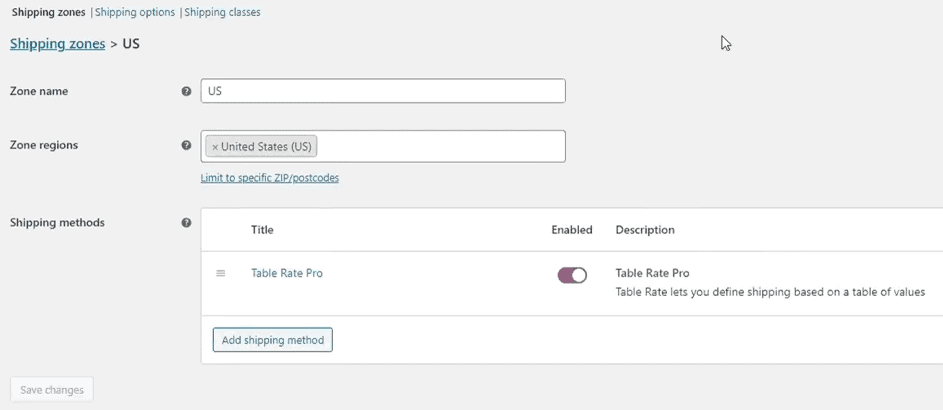
Po nazwaniu strefy i przypisaniu regionów należy dodać metodę wysyłki. Po kliknięciu w wyznaczony przycisk pojawi się wyskakujące okienko z możliwością wyboru tej metody. Pamiętaj, że wtyczka WooCommerce Table Rate Shipping nie usuwa domyślnych wyborów, więc wszystkie będą tutaj widoczne, ale ta, którą chcemy, nosi trafną nazwę – Table rate Pro.
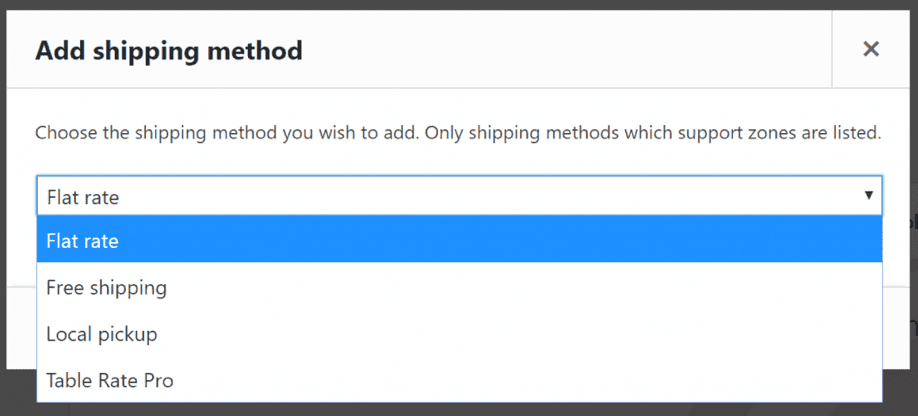

Dzięki temu wybierana jest metoda. Tylko pamiętaj, aby go włączyć, klikając odpowiedni przycisk. Zanim to się stanie, nie zostanie aktywowany.
Edycja metody
Gdy metoda jest widoczna w przeglądzie, musisz ją edytować, aby skonfigurować swoje reguły. Pierwszą rzeczą, którą zobaczysz, jest opcja włączenia/wyłączenia metody — to samo możesz zrobić w przeglądzie. Dalej jest tytuł metody, po którym następują inne podstawowe opcje.
Tytuł jest dość oczywisty. Pole "Ukryj inne metody" umożliwia, jak sama nazwa wskazuje, ukrycie innych metod przed widokiem na interfejsie użytkownika. Podobnie jak opcja „Tylko dla zalogowanych użytkowników”, która ukrywa metodę przed każdym, kto nie jest zalogowany. Opłata manipulacyjna daje możliwość dodania dodatkowego stałego kosztu, który jest stosowany dla produktów objętych metodą na szczycie każdego inną ustaloną regułę.
Jest to zwykle zarezerwowane dla produktów, które wymagają specjalnego opakowania, na przykład zabezpieczania delikatnych przedmiotów lub czegoś podobnego. Status podatkowy również mówi sam za siebie, a Twój wybór prawdopodobnie będzie zależeć od przepisów kraju/stanu, z którego wysyłasz przesyłkę oraz tych, do których wysyłasz głównie. Na koniec możesz również ustawić tryb wysyłki na ten, który Ci odpowiada.
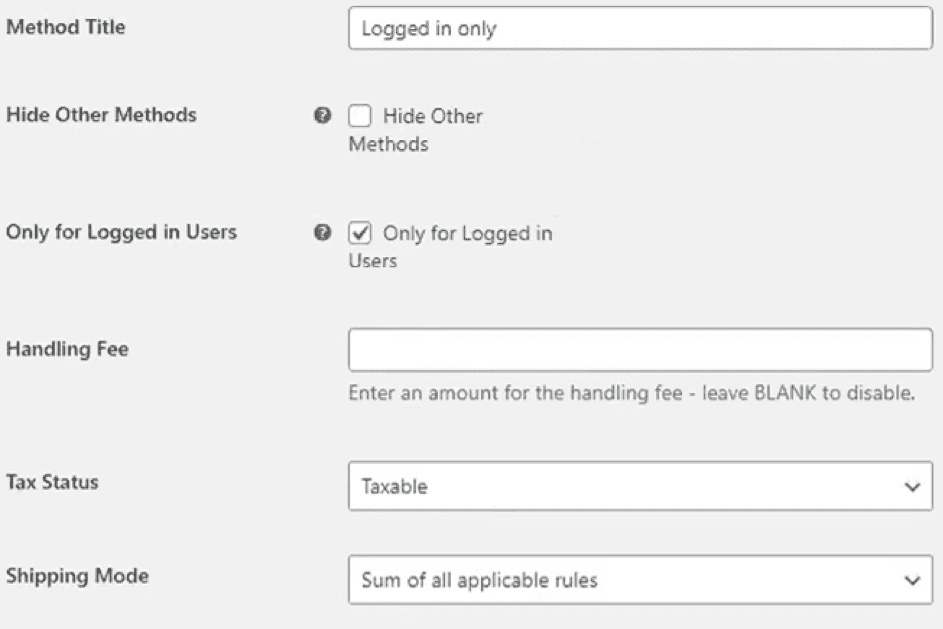
Zasady zaawansowane – ładowanie według pozycji
Gdy skończysz z podstawowymi ustawieniami, nadszedł czas na zapoznanie się z regułami, do których uzyskasz dostęp poprzez Tabelę stawek. Tutaj Twoja klasa produktów spełnia warunki regulujące ceny. Przejrzymy je chronologicznie.
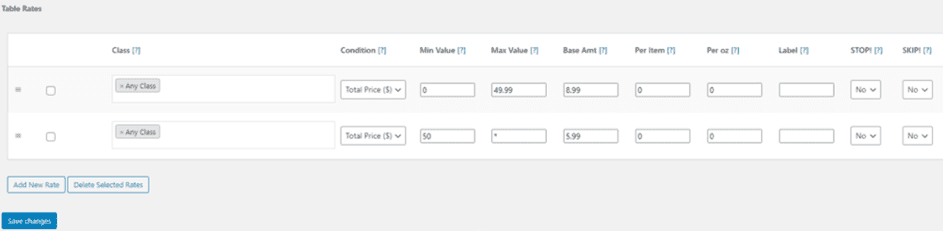
Klasy wysyłkowe działają w podobny sposób jak kategoria produktów, którą napotkałeś w WooCommerce, tylko dla – wysyłki. Omówiliśmy już to trochę na przykładzie owoców i ubrań, ale rozwińmy nieco więcej. Zasadniczo możesz tworzyć klasy, które działają jako grupy lub kategorie, które można następnie przypisać do swoich produktów. Jeśli to zrobisz, będziesz mógł wyróżnić te klasy w ramach zasad, tak aby warunki i ceny dotyczyły tylko tych klas. Na przykład, wszystkie rzeczy są takie same, mniejsze przedmioty są zwykle tańsze w wysyłce niż większe przedmioty – jeśli pracujesz z firmą kurierską, wiesz, gdzie znajdują się punkty odcięcia – te klasy mogą potencjalnie wykorzystać te punkty jako odniesienie . Jeśli masz mniejszą liczbę przedmiotów, które nie należą do „zwykłej” etykiety, możesz zdecydować się na pozostawienie większości ekwipunku bez klasy, dodając ją tylko do tych określonych przedmiotów.
Po wybraniu (lub zrezygnowaniu z wyboru) zajęć, nadszedł czas na skonfigurowanie warunku. Możesz wybrać jeden z trzech dostępnych warunków – waga, cena całkowita i liczba sztuk. Dla każdego z kolei ceny określane są przez całkowitą wagę sztuk w koszyku, całkowitą wartość sztuk w koszyku lub całkowitą liczbę sztuk w koszyku.

Interesuje nas ustalanie kosztów na podstawie liczby przedmiotów, więc po wybraniu tego warunku musisz ustawić minimalną i maksymalną wartość, dla której warunek jest spełniony. Naturalnie, ogólna minimalna wartość, jaką można wprowadzić, to jeden, podczas gdy ogólna wartość maksymalna jest nieskończona (oznaczona symbolem *). Skonfigurowanie tego w ten sposób pokryje w zasadzie każdy potencjalny koszyk, który zostanie wykonany. Zawsze możesz ustawić go bardziej szczegółowo – na przykład jedną cenę za 1-10 przedmiotów, drugą za 11-100 itd. – opcja jest dostępna niezależnie od tego, w jaki sposób ją wykorzystasz.
Po usunięciu wartości musisz ustawić rzeczywisty koszt wysyłki i istnieją dwie zmienne – kwota bazowa i koszt na przedmiot. Kwota podstawowa to stały koszt, który jest dodawany do każdego zamówienia, które spełnia warunek, podczas gdy koszt za sztukę, jak sugeruje nazwa, dodaje dodatkową opłatę na podstawie liczby przedmiotów w koszyku ponad kwotę podstawową. Na przykład skonfigurowałeś warunek z regułą liczby przedmiotów, która aktywuje się, jeśli liczba przedmiotów w koszyku wynosi od 1 do 10 i ustawia koszt bazowy na 10 € z dodatkowym kosztem 1 € za sztukę (bez konkretnych klasa jest wybrana). Klient dopełnia koszyk 7 przedmiotami, co oznacza, że jego łączny koszt wysyłki zamówienia wyniesie 17€.
To takie proste. Możesz oczywiście poeksperymentować z regułami, dodając dowolną ich liczbę do wybranej metody, a nawet uwzględniając inne warunki, ale zostawiamy Ci eksperymentowanie z nimi.
Streszczenie
Wtyczka WooCommerce Table Rate Shipping to prosty uchwyt, ale solidne narzędzie, którego możesz użyć do tworzenia wysoce konfigurowalnych reguł wysyłki dla swoich produktów. Sklepy z bardziej złożonym stanem magazynowym wyniosą więcej z wtyczki niż te, które oferują pojedynczy produkt lub jedną kategorię produktów. Jednak każdy, kto z tego korzysta, z pewnością zobaczy ulepszenie w każdym aspekcie procesu wysyłki, niezależnie od różnorodności produktów. Warto również zauważyć, że ci sami twórcy opracowali również wtyczkę WooCommerce Order Export, która bezproblemowo łączy się z tą, więc wypróbuj ją, jeśli chcesz ją jeszcze bardziej rozwinąć.
